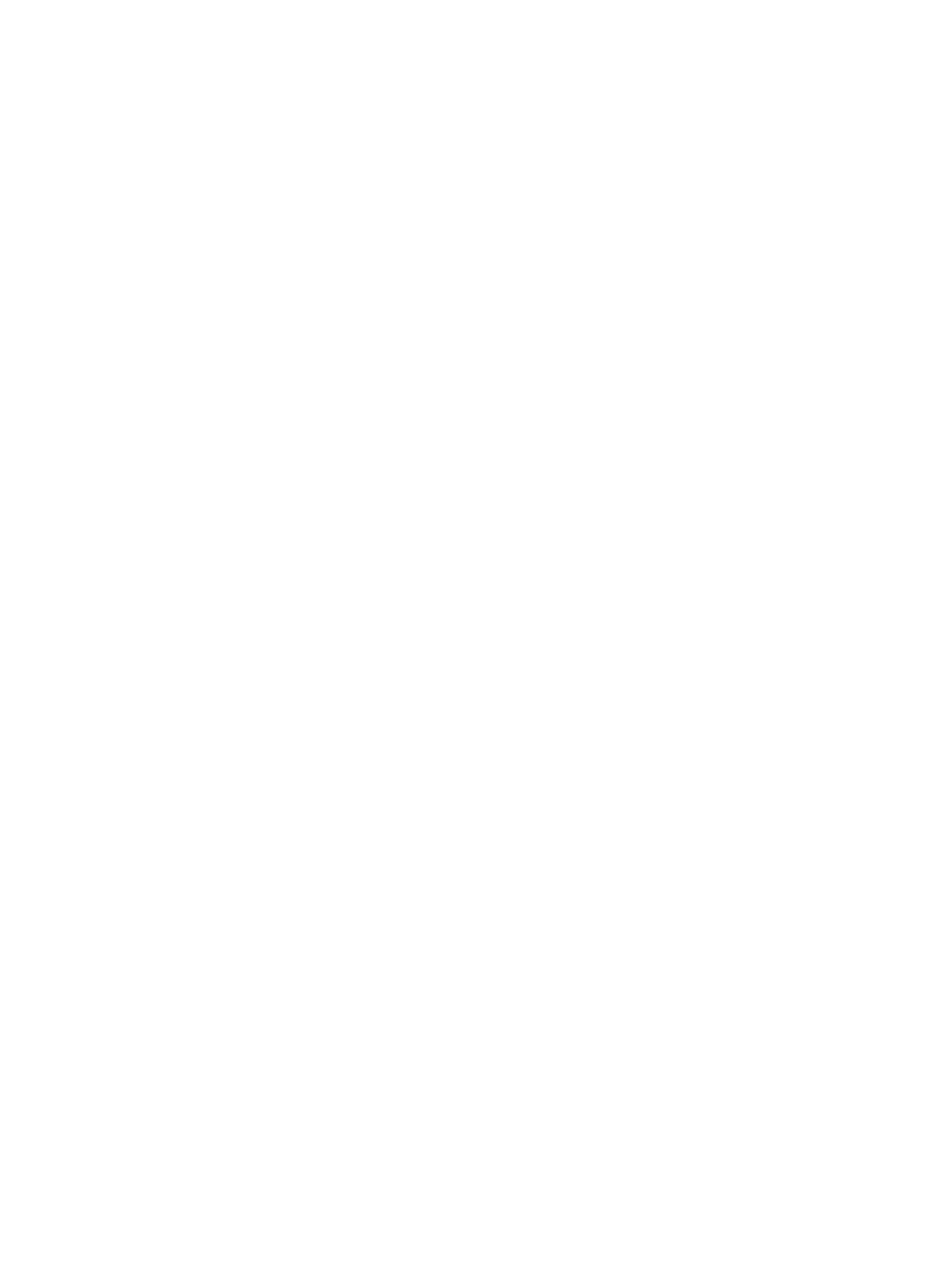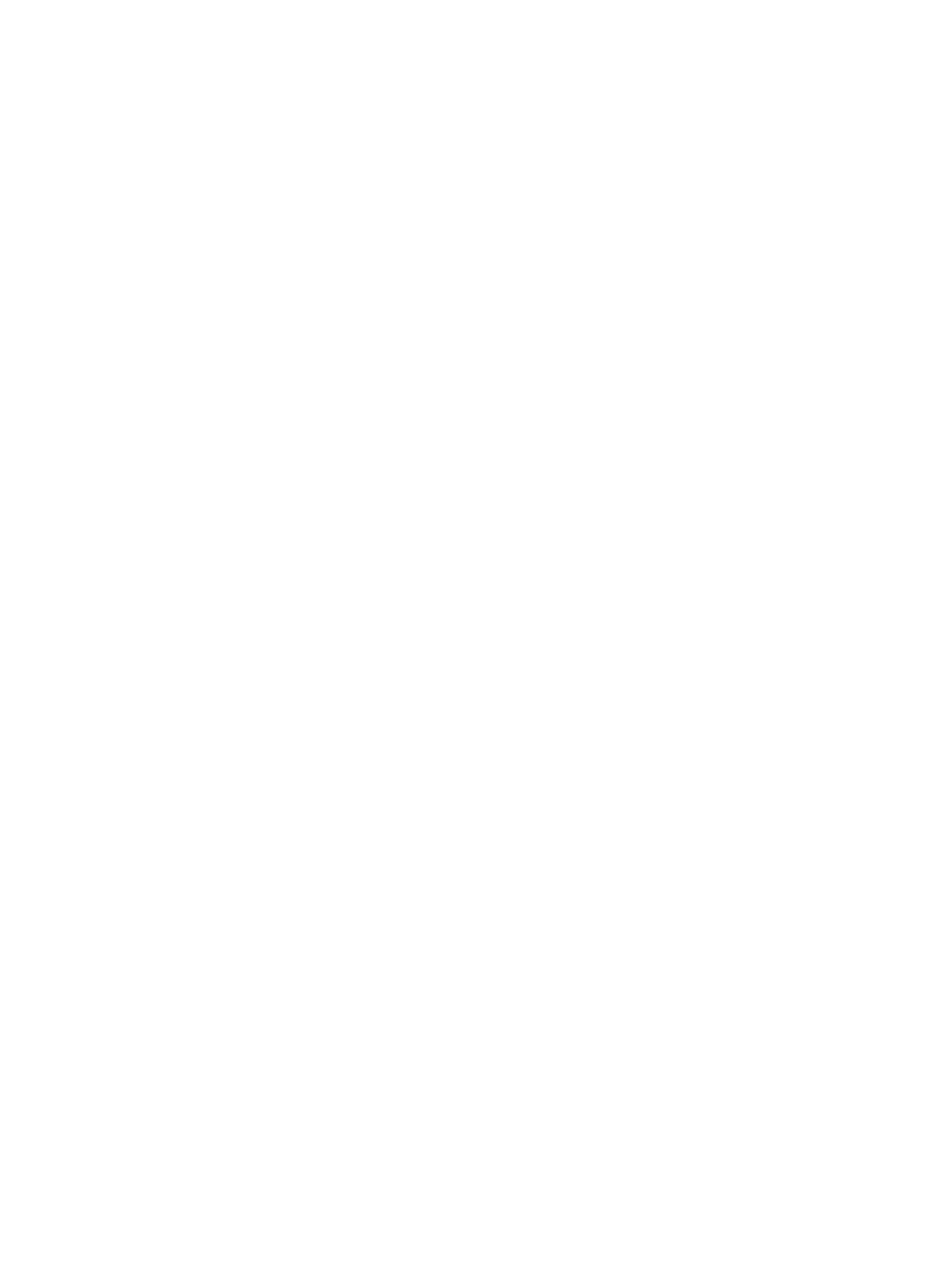
Содержание
1 Работа с компьютером.......................................................................................... 5
Подготовка к работе с внутренними компонентами компьютера............................................................5
Выключение компьютера........................................................................................................................6
После работы с внутренними компонентами компьютера.......................................................................7
2 Извлечение и установка компонентов...............................................................8
Рекомендуемые инструменты................................................................................................................. 8
Общий вид системы................................................................................................................................8
Вид изнутри — сзадиВид изнутри — спереди...................................................................................8
Извлечение карты SD............................................................................................................................. 9
Установка карты SD............................................................................................................................... 9
Снятие аккумулятора............................................................................................................................10
Установка аккумулятора....................................................................................................................... 11
Снятие нижней крышки.........................................................................................................................11
Установка нижней крышки...................................................................................................................13
Извлечение жесткого диска ..................................................................................................................13
Установка жесткого диска ....................................................................................................................15
Снятие окантовки клавиатуры.............................................................................................................. 15
Установка окантовки клавиатуры......................................................................................................... 16
Снятие клавиатуры............................................................................................................................... 16
Установка клавиатуры...........................................................................................................................17
Извлечение платы WLAN......................................................................................................................18
Установка платы WLAN........................................................................................................................18
Извлечение модуля памяти................................................................................................................... 18
Установка модуля памяти.....................................................................................................................19
Извлечение батарейки типа «таблетка»................................................................................................ 19
Установка батарейки типа «таблетка».................................................................................................. 19
Снятие упора для рук........................................................................................................................... 20
Установка упора для рук...................................................................................................................... 22
Извлечение динамиков......................................................................................................................... 23
Установка динамиков...........................................................................................................................24
Снятие крышки шарниров дисплея.......................................................................................................24
Установка крышки шарниров дисплея..................................................................................................25
Снятие дисплея в сборе........................................................................................................................ 25
Установка дисплея в сборе...................................................................................................................30
Снятие вентилятора корпуса.................................................................................................................31
Установка вентилятора корпуса............................................................................................................31
Снятие радиатора..................................................................................................................................31
3